Possession

Tutorial original aquí
Los tubes femmes, paysage, objets y imagenes son de la colección personal de Roserika
Os agradezco que dejéis el copy intacto
Merci Roserika de m'avoir autorisé à traduire tes tutoriels
Gracias Roserika por dejarme traducir tus tutoriales
Tanto el tutorial como su traducción están registrados en Twi

Material
Filtros:
VM Natural
mura'smeister
flaming pear
eye candy 4000
simple
Tubes :
1 imagen possession
1 tube dvd possession
1 tube paysage
1 tube boules mauves
1 tube dancergirl
Este tutorial ha sido realizado con el psp X corel.
Si estais listos podemos comenzar
Abrir todos los tubes en el Psp. Duplicarlos (shift+D) y cerrar los originales
Si quieres puedes ayudarte de la regla para situarte en la realización del tutorial
Marcador (Arrastra con el raton)

1.-
Abrir un nuevo paño transparente de 900x600 pixels
Activar la imagen possession
Edición_ Copiar
Regresar a vuestro trabajo
Selecciones_ Seleccionar todo
Edición_ Pegar en la selección
Ajustar_ Desenfocar_ Desenfoque Radial
Valores según captura
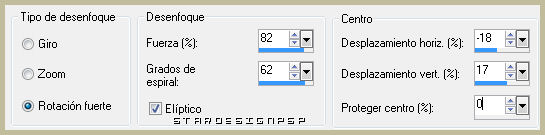
Selecciones_ Anular selección
Efectos_ Complementos_ Flaming pear/ Flood
Valores según captura
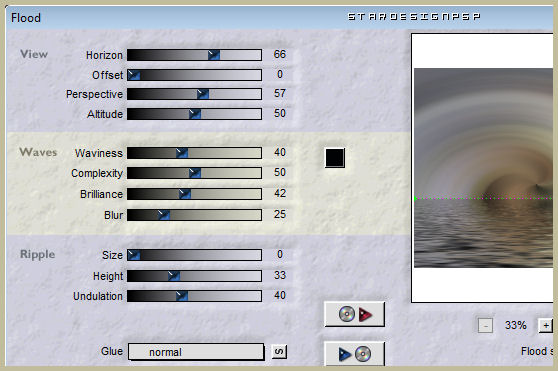
2.-
Efectos_ Complementos_ Simple/ Centre Tile
Efectos_ Efectos Geométricos_ Perspectiva Horizontal
Distorsión_ -37
Repeticiones_ Seleccionado
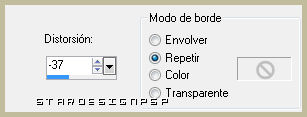
Activar la herramienta de Selección_ Rectángulo_ Personalizada
Con los siguientes valores
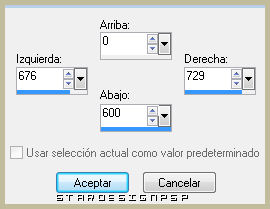
Selecciones_ Convertir selección en capa
Selecciones_ Anular selección
Efectos_ Complementos_ VM Natural/ Weave Distorsión
Valores según captura
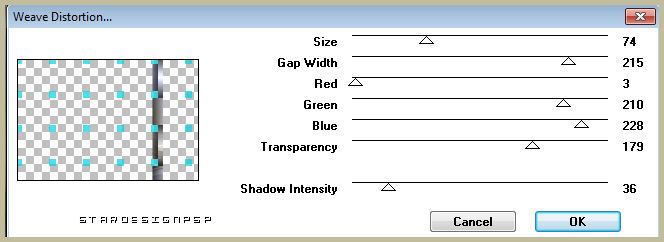
3.-
Capas_ Duplicar
Efectos_ Complementos_ Mura’s Meister/ Perspective Tiling
Clic sobre Reset poner en Height_ 23
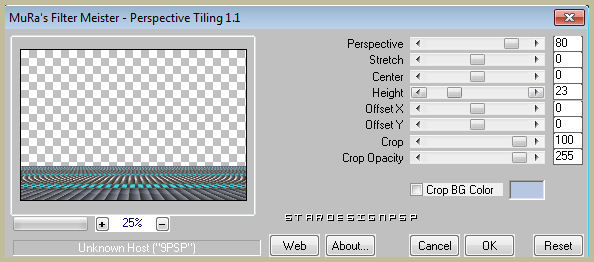
Efectos_ Efectos Geométricos_ Perspectiva Horizontal
Mismos valores que la vez anterior
Capas_ Modo de capas_ Superposición
Capas_ Duplicar
Imagen_ Voltear
Imagen_ Espejo
Opacidad al 23%
Ajustar_ Matiz y Saturación_ Colorear
Matiz_ 179 Saturación_ 22
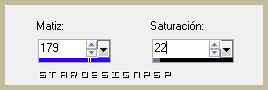
Situaros sobre la segunda capa partiendo de la base en la pila de capas
La del efecto weave distorsión
Efectos_ Efectos Geométricos_ Círculo
Seleccionar transparente
Imagen_ Cambiar de tamaño_ Redimensionar al 50%
Colocar en la parte superior
Ver modelo final
Efectos_ Efectos 3D_ Sombra en el color negro
0_ 3_ 100_ 16
Capas_ Organizar_ Enviar al frente
Capas_ Duplicar
Imagen_ Cambiar de tamaño_ Redimensionar al 50%
Colocar en la parte de la derecha
Ver modelo final
4.-
Activar el tube paisaje
Edicíón_ Copiar
Regresar a nuestro trabajo
Nos situamos en la capa de más arriba en la pila de capas
Edición_ Pegar como nueva capa
Colocar en la parte superior izquierda
Capas_ Organizar_ Desplazar hacia abajo (por debajo de la capa círculo)
Repetir
Desplazar hacia abajo
Capas_ Modo de capas_ Superposición
5.-
Volver a copiar la imagen possession
Regresar a nuestro trabajo
Edición_ Pegar como nueva capa
Imagen_ Cambiar de tamaño_ Redimensionar al 50%
Efectos_ Efectos Geométricos_ Perspectiva Horizontal
Mismos valores que la vez anterior
Efectos_ Efectos Geométricos_ Cilindro Horizontal
Intensidad_ 55
Imagen_ Cambiar de tamaño_ Redimensionar al 80%
Colocar a la derecha
Ver modelo final
Ajustar_ Nitidez_ Enfocar
Aplicar la misma sombra que la vez anterior
Capas_ Organizar_ Desplazar hacia abajo (por debajo de la capa del círculo de la derecha)
6.-
Activar el tube dvd possession
Edición_ Copiar
Regresar a vuestro trabajo
Edición_ Pegar como nueva capa
Colocar a la izquierda
Ver modelo terminado
Capas_ Duplicar
Capas_ Organizar_ Desplazar hacia abajo
Colocar bien, debajo, para formar la sombra
Opacidad al 30%
Capas_ Fusionar hacia abajo
Activar el tube boules mauves
Edición_ Copiar
Regresar a vuestro trabajo
Edición_ Pegar como nueva capa
Colocar en la parte inferior, al lado del tube dvd
Activar el tube dancergirl
Edición_ Copiar
Regresar a vuestro trabajo
Edición_ Pegar como nueva capa
Colocar como en el modelo terminado
7.-
Imagen_ Agregar bordes_ Simétrico_ 20 pixeles en el color #c0bc9c
Selecciones_ Seleccionar todo
Selecciones_ Modificar_ Contraer_ 20 pixeles
Selecciones_ Invertir
Efectos_ Complementos_ eye candy 4000 / Cutout
Valores según captura
Angulo_ 153º Pixeles_ 4,65 Blur pixels_ 4,35 Opacidad_ 60
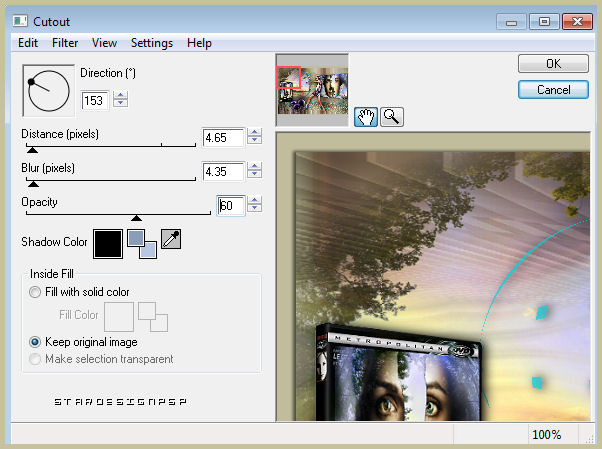
Efectos_ Efectos 3d_ Cortar
Tamaño_ 2
Color negro
Selecciones_ Anular selección
(Nota_ Yo he añadido una capa en el color negro, contraer 1 pixel y eliminar)
8.-
Firmar vuestro trabajo
Fusionar todo
Guardar en formato Jpg optimizado a 20
Vuestro trabajo ha terminado. Espero que os haya gustado tanto como a mi realizarlo. Os agradezco que me hayáis acompañado hasta el final, y os espero en el próximo tutorial.
©todos los derechos reservados
Creado el 20 de enero de 2011

Roserika